软件介绍
XinputTest是一款功能强大的360手柄模拟器,软件小巧,无需安装,使用简单,反应灵敏,能完美模拟360手柄,让你体验键盘模拟手柄打游戏的舒畅感。本站提供XinputTest免费下载。
XinputTest是很好用的xbox360手柄模拟器,可以在win7 64下完美模拟360手柄。它同时还能模拟xbox手柄等,俗称万能手柄模拟器。能够通过用手柄玩游戏,让你摆脱键盘玩游戏的僵硬感,全方体验手柄玩游戏的舒适快感。XinputTest具有非常直观的按键设置功能,它能完美模拟xbox360手柄的震动功能,点击界面设置按键即可。
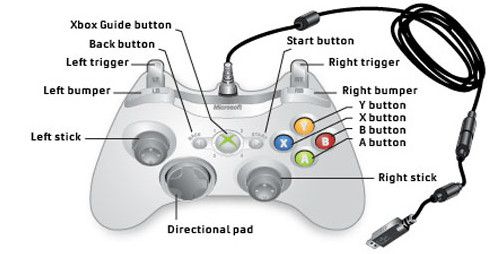
可以对您需要的体验的游戏进行按键功能的设置
也支持对选择各种类型的按键操作方式
并且支持对灵敏度进行调整
拖动您的鼠标即可完成各种需要的操作
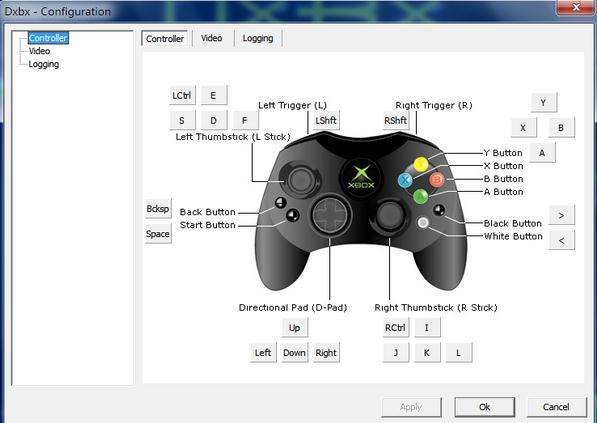
可能许多的用户这进行打开这款软件的时候
都会比较的惊讶,因为设置的界面是相当的简单
也可根据自己的喜欢来进行设置各种按键的功能
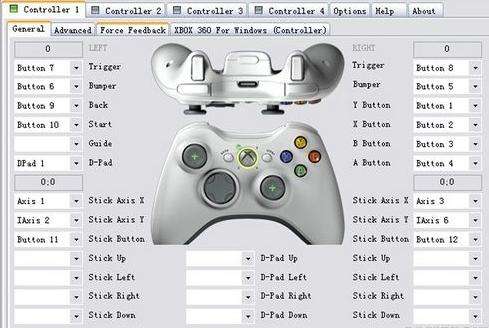
键位设置
A B X Y 对应右边的A B X Y键
Left Shoulder 是 LB 《 也就是L1 》
Right Shoulder 是 RB 《 也就是R1 》
Left Trigger 是 LT 《 也就是L2 》
Right Trigger 是 RT 《 也就是R2 》
Left Analog X 左摇杆X轴 Left Analog Y 左摇杆Y轴
Right Analog X 右摇杆X轴 Right Analog Y 右摇杆Y轴
发现右摇杆左右颠倒就将Right Analog X=6 修改为 Right Analog X=-6
上下颠倒则将Right Analog Y=-3 修改为 Right Analog Y=3
建议在设置前,先进入游戏模式。

使用方法
1.下载软件压缩包,解压
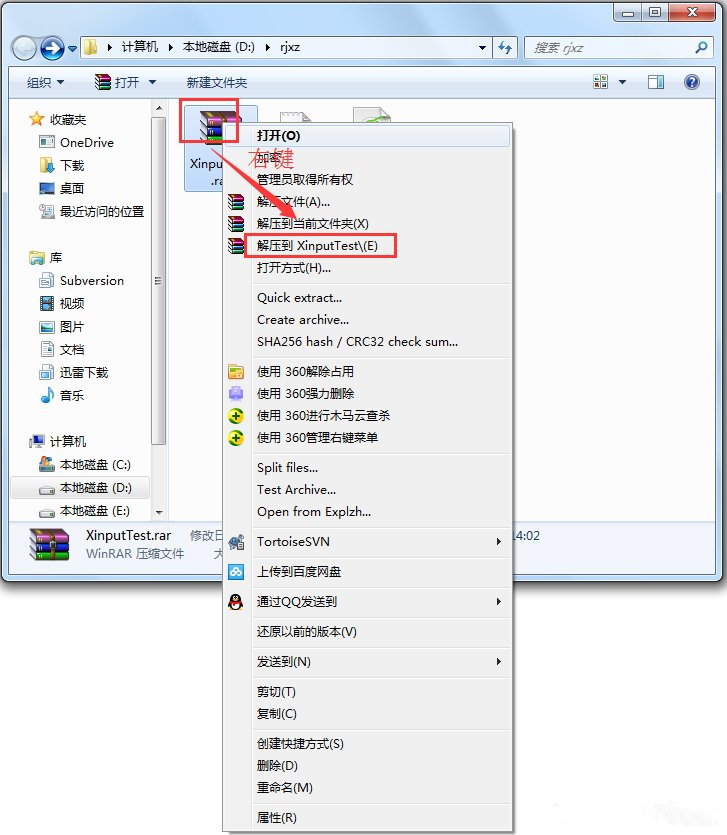
2.右键点击“解压到XinputTest”
3.文件夹中有7个文件,将它们复制后粘贴到游戏文件的执行目录下即可
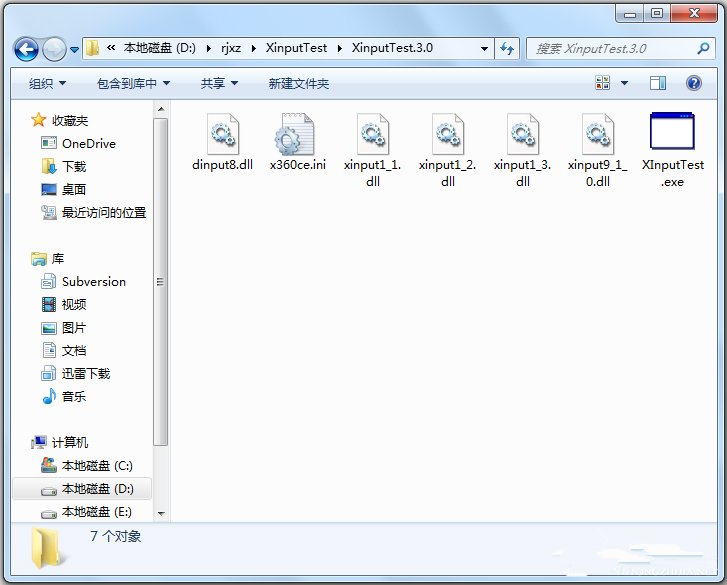
4.双击XinputTest.exe打开模拟器即可开始模拟器xbox360手柄
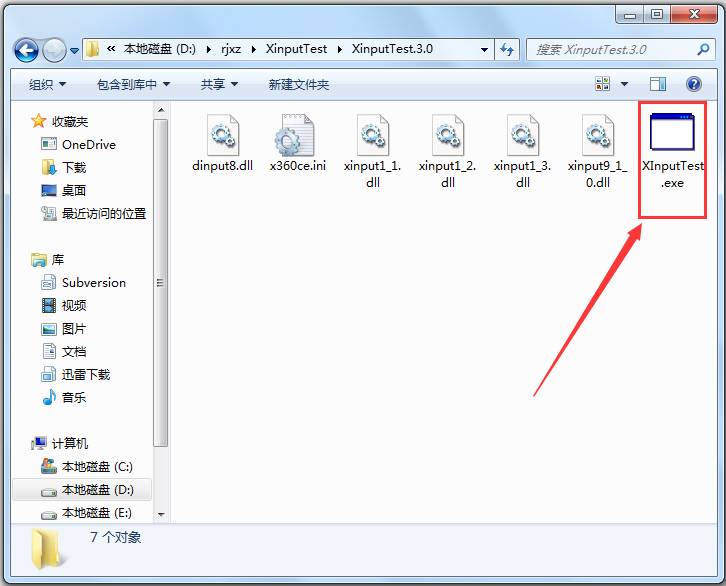
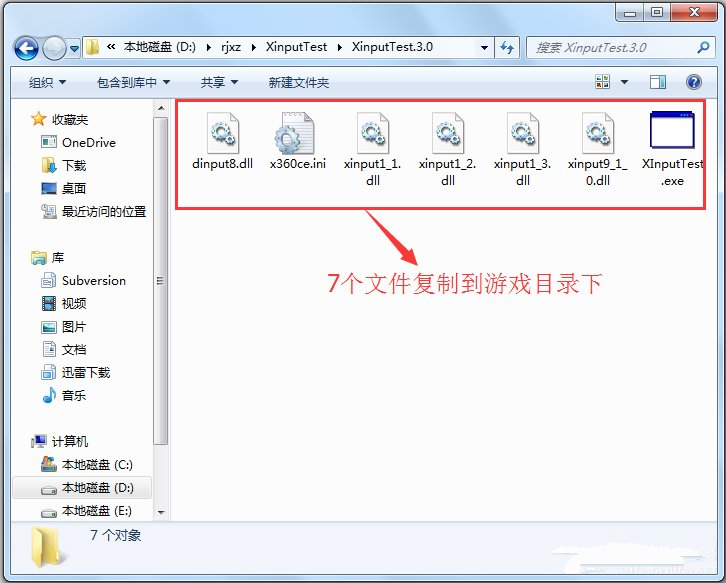
5.界面很简单不需要设置什么,连接上手柄以后会显示绿色的Connected,这时开始游戏即可

选择控制手柄
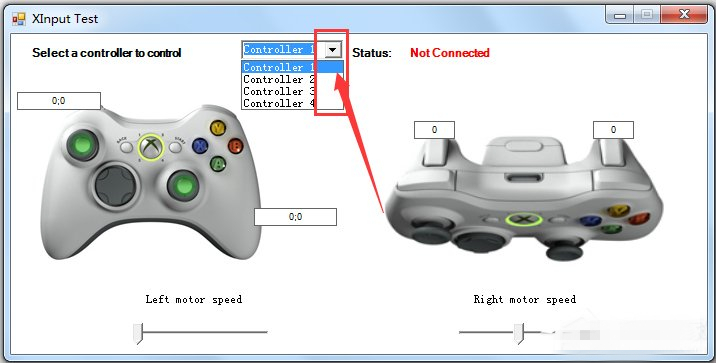
设置左边、右边速度
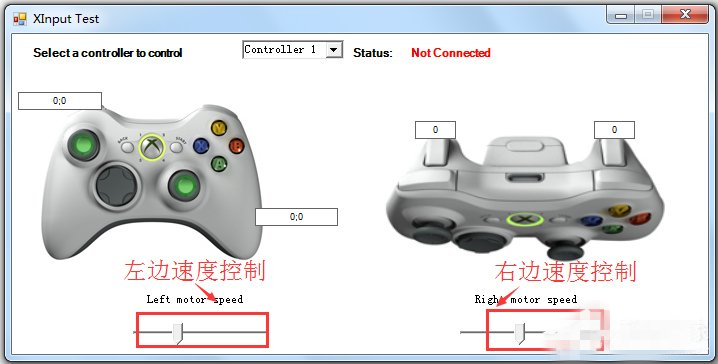
6.使用模拟360软件后键位会直接默认为XBOX360手柄的键位,且游戏会有震动效果。
FAQ
为什么我下的x360游戏手柄模拟软件打不开呢?
它会自动识别的,默认按键就和360手柄一模一样。如果打开游戏听到“叮”的一声,就说明识别成功可以正常游戏了。 注意是把解压出的文件夹里的所有文件复制到游戏根目录,而不是直接把文件夹放到游戏根目录里。
x360游戏手柄模拟软件XinputTest_3.0 右摇杆上下左右错位(变成左右上下),怎么改回来?
把x360ce.ini打开。在[PAD1]里的
Right Analog X=6 #axis index; use - to invert; precede with 's' for a slider eg; s-1; 7 to disable - T9 U3 v) `; S2
Right Analog Y=-3 #axis index; use - to invert; precede with 's' for a slider eg; s-1; 7 to disable
改成(直接复制就好)
Right Analog X=3 #axis index; use - to invert; precede with 's' for a slider eg; s-1; 7 to disable
Right Analog Y=-6 #axis index; use - to invert; precede with 's' for a slider eg; s-1; 7 to disable


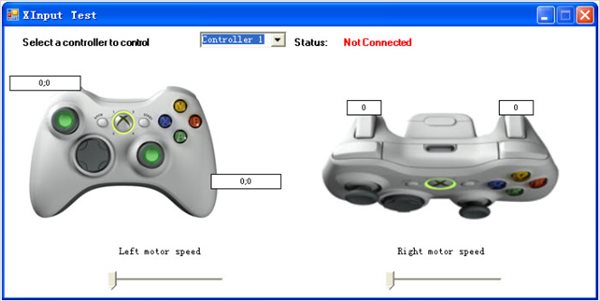
 冰火人大冒险最新版
冰火人大冒险最新版 邂逅小美:恋爱口令
邂逅小美:恋爱口令 camp buddy完整版
camp buddy完整版 烟台文旅云
烟台文旅云 口袋妖怪龙炎之心
口袋妖怪龙炎之心


